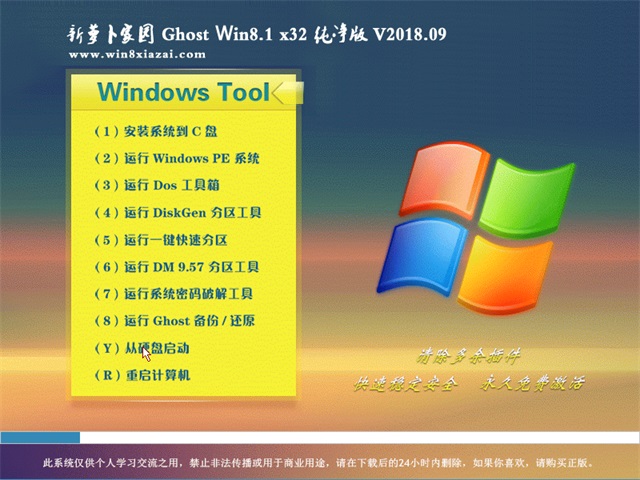dns劫持,本文教您DNS被劫持如何修好
在浏览网站时输入网址后莫名其妙地转向了“域名错误”或者喜欢的一个网站访问的时候,点击进去不是自己想要的网站,出现这样的情况,就叫作DNS被劫持,是属于被网络黑客利用了服务器的漏洞,怎么办呢?下面,小编就来跟大家讲解DNS被劫持的修复方法。
在网络上有种不但会经常出现还非常凶猛的一种攻击手段,但是又不会轻易的被发现,从而导致严重的后果,那就是DNS劫持。如果你的DNS被劫持了,只能登陆QQ聊天,却没有办法打开任何浏览器的的页面的话,那么如何修复?下面,小编给大家带来了修复DNS被劫持的图文教程。
DNS被劫持如何修复
打开开始菜单 找到控制面板
windows7_2/windows7_1118013902_1.jpg" title="DNS" alt="DNS">
DNS图解详情-1
在控制面板中找到网络 并打开
Windows7_2/Windows7_1118013902_2.jpg" title="修复DNS" alt="修复DNS">
修复DNS图解详情-2
在打开页面打开网络和共享中心
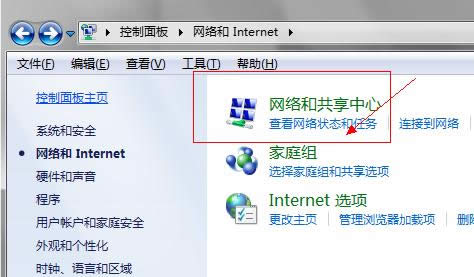
DNS图解详情-3
在当前页面找到本地连接 双击打开

DNS图解详情-4
打开本地连接后点击属性栏

DNS图解详情-5
在属性页面找到协议版本4 并点击属性

修复DNS图解详情-6
在协议版本4属性页面选择输入以下地址,首选DNS服务器:114.114.114.114;
备用 DNS 服务器:114.114.115.115点击确认

dns劫持图解详情-7
以上就是DNS被劫持的修复方法。
千万别小看了dns劫持。dns劫持容易导致用户网银等信息泄露,用户购物时可能会被转入到钓鱼网站,对我们上网会产生严重的危害。
推荐系统
番茄花园 Windows 10 极速企业版 版本1903 2022年7月(32位) ISO镜像快速下载
语言:中文版系统大小:3.98GB系统类型:Win10新萝卜家园电脑城专用系统 Windows10 x86 企业版 版本1507 2022年7月(32位) ISO镜像高速下载
语言:中文版系统大小:3.98GB系统类型:Win10笔记本&台式机专用系统 Windows10 企业版 版本1903 2022年7月(32位) ISO镜像快速下载
语言:中文版系统大小:3.98GB系统类型:Win10笔记本&台式机专用系统 Windows10 企业版 版本1903 2022年7月(64位) 提供下载
语言:中文版系统大小:3.98GB系统类型:Win10雨林木风 Windows10 x64 企业装机版 版本1903 2022年7月(64位) ISO镜像高速下载
语言:中文版系统大小:3.98GB系统类型:Win10深度技术 Windows 10 x64 企业版 电脑城装机版 版本1903 2022年7月(64位) 高速下载
语言:中文版系统大小:3.98GB系统类型:Win10电脑公司 装机专用系统Windows10 x64 企业版2022年7月(64位) ISO镜像高速下载
语言:中文版系统大小:3.98GB系统类型:Win10新雨林木风 Windows10 x86 企业装机版2022年7月(32位) ISO镜像高速下载
语言:中文版系统大小:3.15GB系统类型:Win10
热门系统
- 1华硕笔记本&台式机专用系统 GhostWin7 32位正式旗舰版2018年8月(32位)ISO镜像下载
- 2雨林木风 Ghost Win7 SP1 装机版 2020年4月(32位) 提供下载
- 3深度技术 Windows 10 x86 企业版 电脑城装机版2018年10月(32位) ISO镜像免费下载
- 4电脑公司 装机专用系统Windows10 x86喜迎国庆 企业版2020年10月(32位) ISO镜像快速下载
- 5深度技术 Windows 10 x86 企业版 六一节 电脑城装机版 版本1903 2022年6月(32位) ISO镜像免费下载
- 6深度技术 Windows 10 x64 企业版 电脑城装机版2021年1月(64位) 高速下载
- 7新萝卜家园电脑城专用系统 Windows10 x64 企业版2019年10月(64位) ISO镜像免费下载
- 8新萝卜家园 GhostWin7 SP1 最新电脑城极速装机版2018年8月(32位)ISO镜像下载
- 9电脑公司Ghost Win8.1 x32 精选纯净版2022年5月(免激活) ISO镜像高速下载
- 10新萝卜家园Ghost Win8.1 X32 最新纯净版2018年05(自动激活) ISO镜像免费下载
热门文章
常用系统
- 1笔记本系统Ghost Win8.1 (X64) 元旦特别 全新纯净版2021年1月(永久激活) 提供下载
- 2深度技术 GHOSTXPSP3 电脑城极速装机版 2019年12月 ISO镜像高速下载
- 3深度技术 Windows 10 x86 企业版 电脑城装机版 版本1903 2022年4月(32位) ISO镜像免费下载
- 4新萝卜家园电脑城专用系统 Windows10 x86 企业版2020年5月(32位) ISO镜像高速下载
- 5深度技术 Windows 10 x64 企业版 电脑城装机版2020年1月(64位) 高速下载
- 6电脑公司Ghost Win8.1 x32 精选纯净版2021年1月(免激活) ISO镜像高速下载
- 7新萝卜家园电脑城专用系统 Windows10 x64 企业版 版本1507 2022年7月(64位) ISO镜像免费下载
- 8新萝卜家园Ghost系统 Win8.1 x32位 极速纯净版2018年09月(自动激活)ISO镜像下载
- 9笔记本&台式机专用系统 Windows10 企业版 2019年10月(32位) ISO镜像快速下载
- 10新萝卜家园Ghost Win8.1 X64位 纯净版2019年8月(自动激活) ISO镜像高费下载